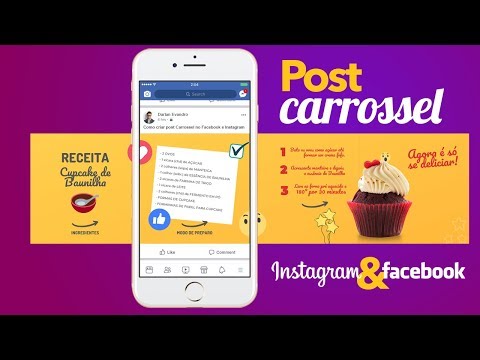Este wikiHow ensina como conectar um número de telefone à sua conta do Facebook em um Android.
Passos

Etapa 1. Abra o Facebook
É um ícone azul com um “f” branco. Normalmente, você o encontrará na tela inicial ou na gaveta de aplicativos.

Etapa 2. Toque em ☰
Está na barra branca perto do canto superior direito da tela.

Etapa 3. Toque em Configurações
Está perto da parte inferior da tela.

Etapa 4. Toque em Configurações da conta

Etapa 5. Toque em Mensagens de texto
Você pode ter que rolar para baixo para vê-lo.

Etapa 6. Digite seu número de telefone
O código do país será preenchido automaticamente logo acima do espaço em branco. Se estiver incorreto, clique em Mudar para selecionar o país certo.

Etapa 7. Toque em Adicionar número
O Facebook agora enviará a você uma mensagem de texto contendo um código de 6 dígitos. Além disso, uma janela de confirmação aparecerá.

Etapa 8. Digite o código na janela de confirmação
Você precisará abrir a mensagem de texto do Facebook para obter o código.
Se você não receber o código depois de alguns instantes, toque em Envie o Código Novamente.

Etapa 9. Toque em Confirmar
Uma mensagem de confirmação aparecerá assim que o código for verificado.

Etapa 10. Toque em Fechar
Seu número de telefone agora está vinculado ao Facebook.